microsoftアカウントのプライマリーメールを変更する方法
microsoftアカウントのプライマリーメールは、Webブラウザからアクセスするプロファイルページから変更することができます。Windowsでメールを追加することはできますが、アカウントのプライマリメールの変更は、マイクロソフトのアカウントページからしかできません...。
ステップス
- 1 https://account.microsoft.com/profile/在网络浏览器中 に移動します。プロンプトが表示されたら、Eメールアドレスとパスワードを入力し、[ログイン]をクリックします。
- 2 「アカウントへのログイン方法を管理する」をクリック プロフィール写真の右側にあります。
- 3 「メールの追加」をクリックする。このボタンは、「アカウント」セクションの下にあります。マイクロソフトでは、電子メールや電話番号の代わりとなるものを「エイリアス」と呼んでいます。この言葉を目にしたら、それを指しているのです。
- 4 「新規」または「既存」のマイクロソフト・エイリアスを選択します。
- 5 Eメールアドレスを入力する。新しいメールを作成すると、メール名を入力し、メニューからメールサービスを選択するように促されます。既存の電子メールを使用すると、テキストフィールドに完全なアドレスを入力するよう促されます。
- 6 エイリアスの追加をクリックすると、プロフィールページに戻り、新しいエイリアスが他のメールに表示されます。
- 7.プライマリにするをクリックします。これは、アカウントに登録されている各エイリアス(現在のプライマリーエイリアスを除く)の横に表示されます。選択したアドレスは、アカウントにログインしたときにアバターに表示されるアドレスになります。
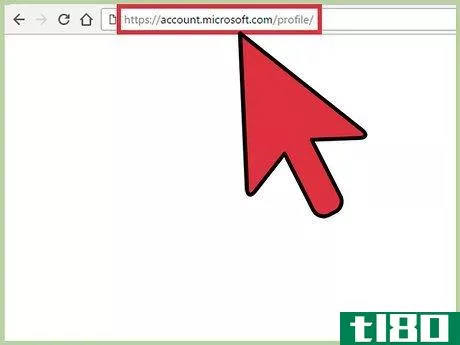
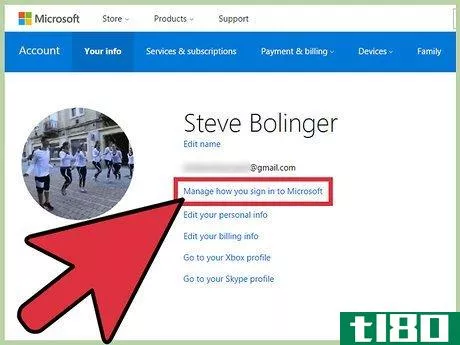
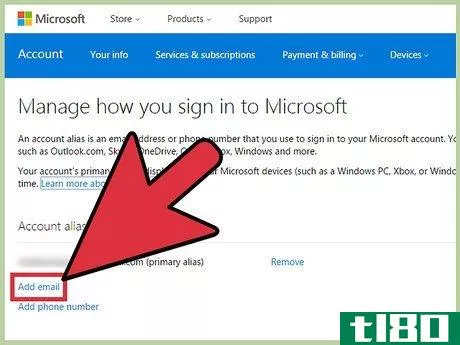
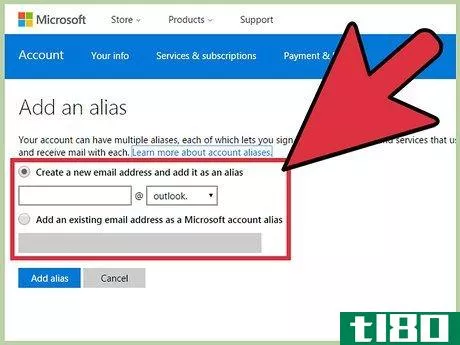
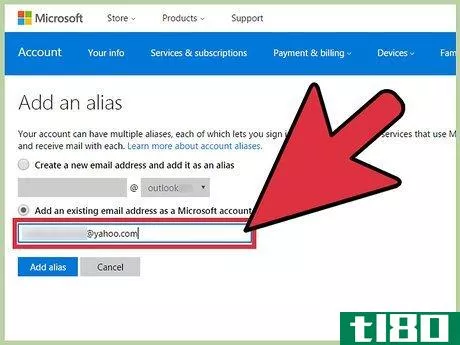
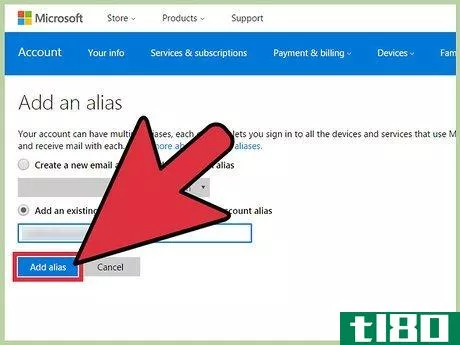
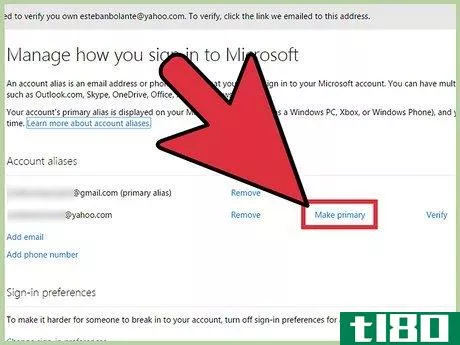
- メインエイリアスは週に2回まで変更可能です。
- 毎年最大10個のエイリアスを追加することができます。
- 2022-03-13 13:59 に公開
- 閲覧 ( 18 )
- 分類:IT